Per pastarąsias kelias dienas patyriau keistą sistemos, kurioje veikia „Windows 10 Pro“, problemą. „Windows Search“ staiga nustotų veikti ir neduotų jokio rezultato. Kai tik pradėjau rašyti paieškos terminą, jame bus rodoma „ieškanti“ animacija, tačiau nesvarbu, kiek ilgai laukiau, ji nesustos ir rezultatai nebebus rodomi.
Pirma mano mintis buvo tai, kad tai turėjo kažkokio ryšio su privatumo taisymais, kuriuos aš pritaikiau, tačiau kadangi paieška kartais pavyko, tai atrodė dar viena problema.
Paleidus iš naujo problema paprastai išsprendžiama, tačiau sprendimas nėra praktiškai įgyvendinamas, juo labiau kad paieškos klaida gali vėl atsirasti bet kuriuo metu po kompiuterio paleidimo.

Man reikėjo šiek tiek laiko tai išsiaiškinti. Negaliu pasakyti, kodėl paieška „Windows 10“ kartais neveikia, tačiau radau problemos, iki šiol veikiančios paveiktoje sistemoje 100 proc., Taisymą. Įdomu tai, kad paieška antrame kompiuteryje su „Windows 10“ veikia puikiai.
„Windows 10“ paiešką teikia „Cortana“. Net ir išjungę „Cortana“ funkcijas, kurias aš padariau, nes manau, kad ši funkcija nėra ypač naudinga, pastebėsite, kad „Cortana“ ir toliau veikia „Task Manager“.
Viskas, ką turite padaryti, kad pataisytumėte „Windows 10“ paiešką, yra „Cortana“ proceso nužudymas kompiuteryje. Tai atlikus, jis iškart paleidžiamas iš naujo, o atlikus paiešką, jūs pastebėsite, kad rezultatai vėl bus rodomi.
Pastaba: Tai veikia tik tuo atveju, jei sistemoje neištrynėte programos „Cortana“.
Nužudė Cortana
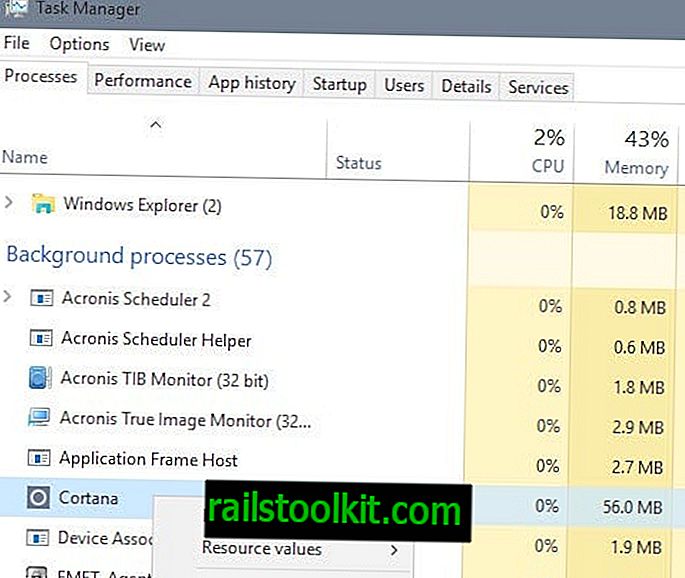
Norėdami nužudyti „Cortana“ procesą „Windows 10“, atlikite šiuos veiksmus:
- Naudokite spartųjį klavišą „Ctrl-Shift-Esc“, kad atidarytumėte užduočių tvarkytuvę.
- Jei matote tik keletą joje išvardytų programų, spustelėkite nuorodą „daugiau informacijos“.
- Pagrindiniuose procesuose raskite „Cortana“.
- Dešiniuoju pelės mygtuku spustelėkite procesą ir kontekstiniame meniu pasirinkite „pabaigos užduotis“.
„Cortana“ procesą operacinė sistema perkelia iš karto.
Alternatyvos
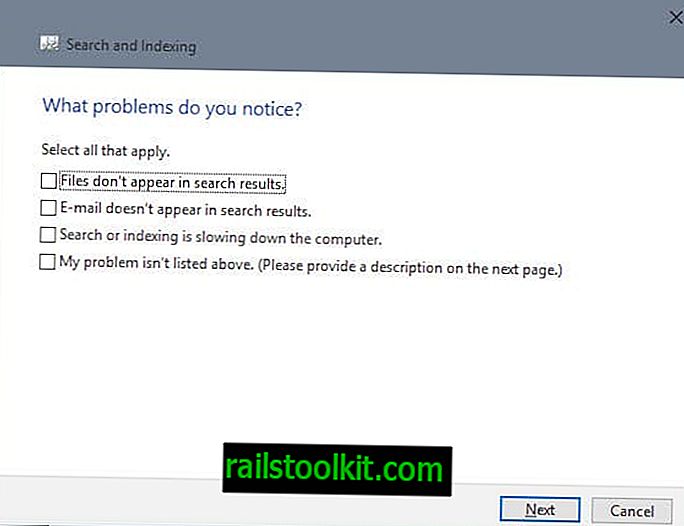
Jei tai neveikia, paleiskite įmontuotą paieškos trikčių šalinimo įrankį, kad sužinotumėte daugiau apie tai. Norėdami jį paleisti, atlikite šiuos veiksmus:
- Bakstelėkite „Windows“ klavišą, įveskite Valdymo skydas ir paspauskite „Enter“.
- Arba naudokite spartųjį klavišą „Windows-Pause“, kad atidarytumėte valdymo skydelį, jei aukščiau pateiktas neveikia. Atsidariusiame lange spustelėkite „Valdymo skydo pagrindinis puslapis“.
- Skiltyje „peržiūrėti pagal“ pasirinkite dideles arba mažas piktogramas.
- Spustelėkite Indeksavimo parinktys ir, kai meniu atsidarys mygtukas „Advanced“.
- Ten turite spustelėti „Paieškos ir indeksavimo trikčių šalinimas“ ir vykdykite ekrane pateikiamus nurodymus, kad išspręstumėte problemą.
Jei paieškos trikčių šalinimo įrankis taip pat neveikia, galite apsvarstyti šiuos metodus, kurie galų gale gali pataisyti jūsų paiešką:
1 variantas: „Windows“ paieškos paslauga
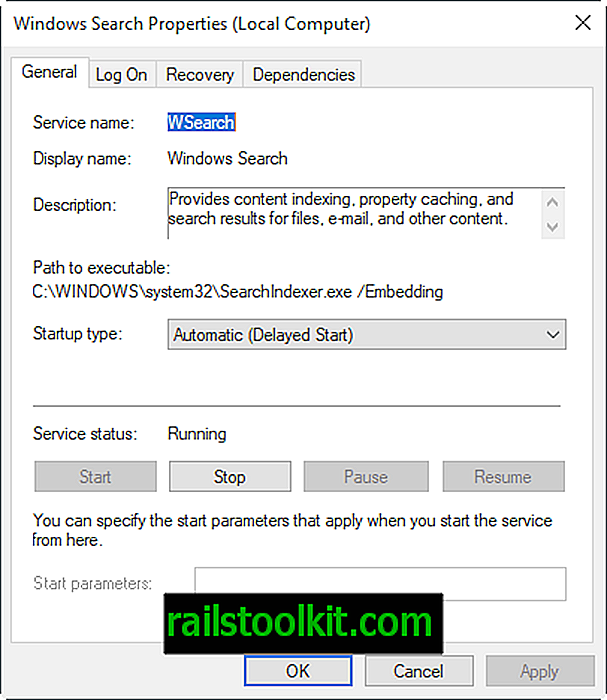
Nors „Windows 10“ paieška yra susieta su „Cortana“, ją teikia paslauga, vadinama „Windows Search“.
Taigi, tikriausiai patikrinkite, ar paslauga veikia ir veikia. Taip pat galite vėl ją išjungti ir įjungti, kad įsitikintumėte, jog tai veikia gerai ir jame nėra klaidų.
- Naudokite „Windows-R“, kad atidarytumėte paleidimo dėžutę, įveskite services.msc ir paspauskite klavišą Enter.
- Atsidariusiame lange Paslaugos suraskite „Windows Search“ ir du kartus spustelėkite įrašą.
- Patikrinkite aptarnavimo būseną (ji turėtų būti rodoma kaip veikia).
- Jei taip nėra, spustelėkite Pradėti, kad paleistumėte paslaugą. Tada patikrinkite paslaugos paleidimo tipą ir įsitikinkite, kad ji nustatyta kaip automatinė.
- Jei jis jau veikia, spustelėkite sustabdymo mygtuką, kad jį išjungtumėte, o tada - Pradėti, kad vėl įjungtumėte.
2 variantas: dar kartą užregistruokite „Cortana“
Jei kaltininkas yra „Cortana“, o nutraukti „Cortana“ nepadeda, tada gali tekti iš naujo užregistruoti „Cortana“. Taip gali būti, jei, pavyzdžiui, įvyko korupcija.
Pastaba: vėl registruojamos visos numatytosios „Windows Apps“, ne tik „Cortana“. Aš siūlau prieš paleidžiant komandą sukurti sistemos skaidinio atsarginę kopiją.
Štai ką reikia padaryti norint vėl užregistruoti „Cortana“:
- „File Explorer“ atidarykite aplanką C: \ Windows \ System32 \ WindowsPowerShell \ v1.0.
- Suraskite joje Powershell.exe, dešiniuoju pelės mygtuku spustelėkite programą ir pasirinkite Vykdyti kaip administratorių, kad paleistumėte „PowerShell“ su padidintomis privilegijomis.
- Vykdykite komandą „Get-AppxPackage -AllUsers |“ „Foreach“ {Add-AppxPackage -DisableDevelopmentMode - Įregistruokite „$ ($ _. InstallLocation) \ AppXManifest.xml“}
3 variantas: perjunkite į kitą paieškos įrankį
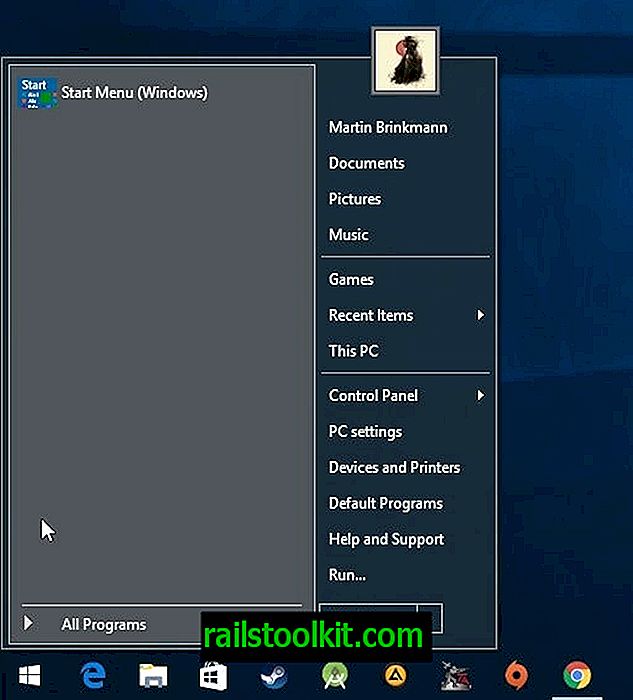
Jei paieška neveikia tinkamai, nesvarbu, ką darote, galite pereiti prie trečiųjų šalių paieškos programos, kad galėtumėte vykdyti visas paieškas.
Vieną variantą siūlo, pavyzdžiui, „Classic Shell“. Programa gali pakeisti „Windows 10“ meniu Pradėti klasikine kopija, primenančia „Windows 7“ pradžios meniu, taip pat teikiančia paieškos alternatyvą.
Jei tik norite kuo greitesnės paieškos ir jums reikia tik failų paieškų, išbandykite nemokamą trečiųjų šalių paieškos programą, tokią kaip „Viskas“ arba „UltraSearch“.














